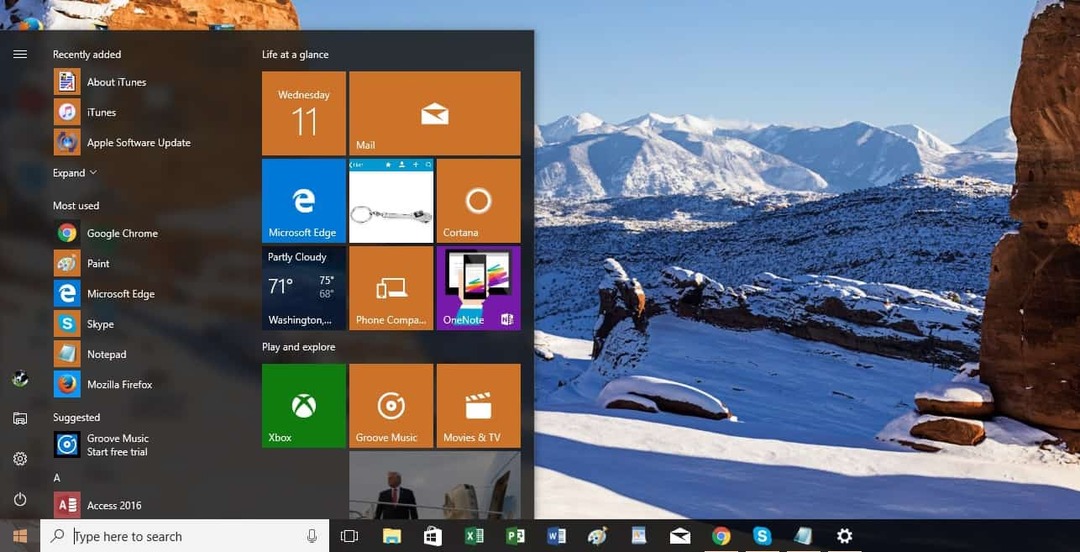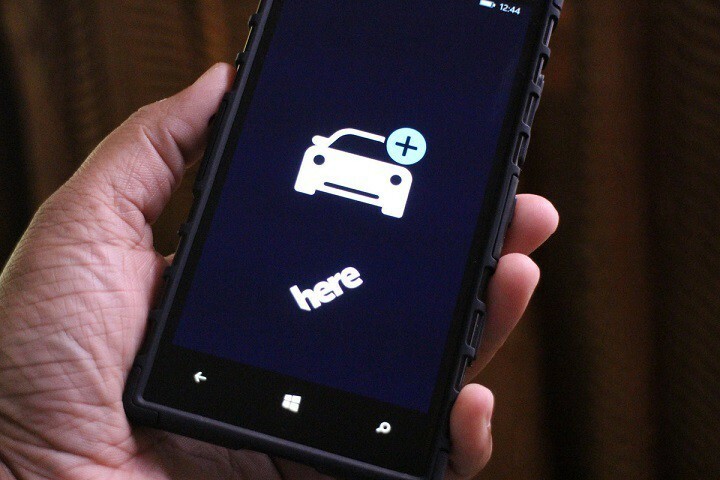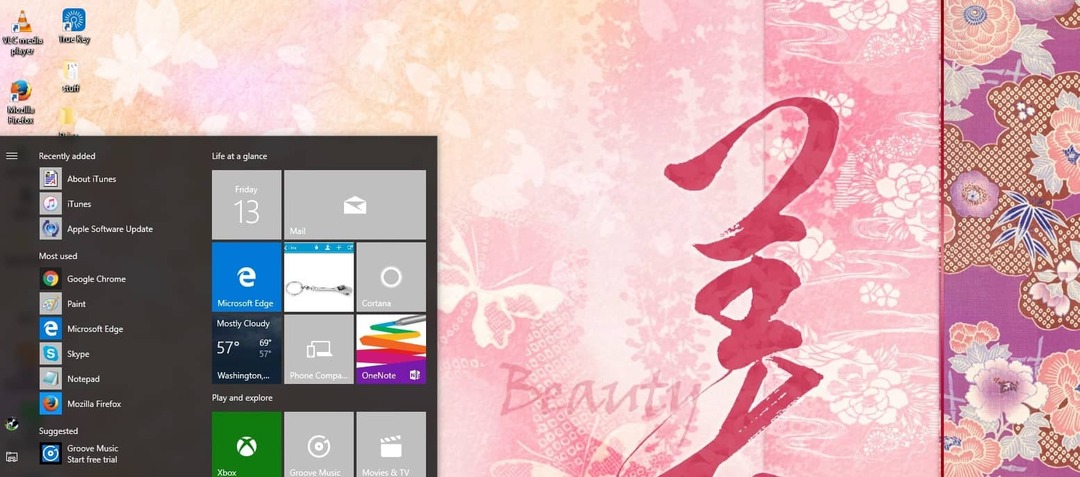سيحافظ هذا البرنامج على تشغيل برامج التشغيل الخاصة بك ، وبالتالي يحميك من أخطاء الكمبيوتر الشائعة وفشل الأجهزة. تحقق من جميع برامج التشغيل الخاصة بك الآن في 3 خطوات سهلة:
- تنزيل DriverFix (ملف تنزيل تم التحقق منه).
- انقر ابدأ المسح للعثور على جميع السائقين الإشكاليين.
- انقر تحديث برامج التشغيل للحصول على إصدارات جديدة وتجنب أعطال النظام.
- تم تنزيل DriverFix بواسطة 0 القراء هذا الشهر.
قدمت Microsoft سياستين جديدتين مع Windows 10 ، مثل إتاحة النظام كمعاينة ، قبل إصداره الفعلي ، وتقديمه كترقية مجانية لجميع مستخدمي Windows 7 و Windows 8.1 الشرعيين ، و أكثر. ونظرًا لأن الشركة تقدم Windows 10 كترقية مجانية ، فقد اختارت أيضًا "إجبار" جميع المستخدمين الموجودين حاليًا على Windows 7 و Windows 8.1 على الترقية إلى النظام الجديد.
بعض المستخدمين الذين ما زالوا يجدون استخدام أحد الإصدارات السابقة من Windows أفضل ، لا يوافقون على قرار Microsoft هذا ، ولكن لم يكن هناك الكثير يمكنهم فعله حيال ذلك. حتى الآن!
كيف أمنع جهاز الكمبيوتر الخاص بي من الترقية إلى Windows 10؟
1. استخدم لوحة تحكم GWX
ربما لاحظت أن العديد من مطوري الجهات الخارجية يصنعون تطبيقات تقدم بعض الخدمات والميزات التي لا يوفرها Windows 10 نفسه. وهذه المرة ، لدينا أداة ثورية ستمنع تثبيت Windows 10 على جهاز الكمبيوتر الخاص بك.
تسمى الأداة GWX Control Panel ، وقد تم تطويرها لإيقاف تثبيت Windows 10 على جهاز الكمبيوتر الخاص بك دون إذنك. نظرًا لأن Windows Update يقوم تلقائيًا بتثبيت الملفات المطلوبة لترقية Windows 10 ، ويغير إعدادات معينة لإجراء التثبيت يحدث ، ستمنع هذه الأداة تغيير إعداداتك ، مما سيبقي Windows 10 خارج جهاز الكمبيوتر الخاص بك ، طالما أنك تعمل هذه الأداة.
يسمح لك أحدث إصدار من التطبيق بتشغيل هذا البرنامج في الخلفية ، وسيقوم باستمرار "بمراقبة" أي محاولات لتغيير إعداداتك دون أي مقاطعة لعملك. Ultimate Outsider ، مطور لوحة التحكم GWX ، يطلق على هذه القدرة وضع الشاشة.
التغيير الوحيد الملحوظ الذي ستجلبه هذه الأداة إلى جهاز الكمبيوتر الخاص بك هو رمز صغير في محاولة النظام. من خلال النقر فوق هذا الرمز ، يمكنك الوصول إلى لوحة تحكم GWX ، حيث يمكنك الاطلاع على معلومات متنوعة حول الحالة الحالية لملف النظام ، مثل ما إذا كان تطبيق "Get Windows 10" ممكّنًا ، أو إذا كان هناك أي مجلدات تنزيل Windows 10 مثبتة على الحاسوب.

إلى جانب مراقبة جميع محاولات Windows لتغيير إعداداتك ، تقدم هذه الأداة أيضًا بعض الميزات المفيدة الأخرى:
- القدرة على التحقق من وجود تحديثات ، بحيث يمكنك دائمًا تشغيل أحدث إصدار من البرنامج.
- القدرة على حفظ جميع معلومات التشخيص الخاصة بك ، مثل رسائل الخطأ ، أو تقارير السلوك غير المتوقع ، كملف .txt ، حتى تتمكن من الوصول إلى المطور للحصول على المساعدة.
- "حماية أكثر شمولاً" ، والتي تتيح لك تعطيل التحديثات التلقائية أو تمكينها على Windows (ولكن لا يوصى بذلك ، على الرغم من ذلك)
مازح المطور أيضًا قليلاً بطريقة Microsoft لتثبيت Windows 10 من خلال ميزة "Get Windows 10" ، بقوله: "بخلاف تطبيق Get Windows 10 ، يتضمن هذا الخيار خيار الخروج! ما عليك سوى النقر فوق "تمكين وضع الشاشة" لتشغيل الميزة ". يمكنك قراءة العرض التقديمي الكامل للأداة على Ultimate Outsider's صفحة Blogspot.
لذلك إذا لم تكن راضيًا عن قرار Microsoft بتثبيت Windows 10 رغماً عنك ، وإذا كنت تريد الالتزام بنظام تشغيل Windows الحالي ، فستكون هذه الأداة مفيدة جدًا لك.
يمكنك تنزيل GWX Control Panel مجانًا من موقع Ultimate Outsider الرسمي.
2. استخدم برنامج Never10

برنامج آخر تابع لجهة خارجية سيساعدك في منع ترقية Windows 10 هو Never10. التطبيق سهل الاستخدام بشكل لا يصدق ، وما عليك سوى القيام بما يلي لإيقاف التحديث:
- تنزيل برنامج Never10.
- ابدأ التطبيق وانقر تعطيل ترقية Win10 إذا كان نظامك قد قام بالفعل بتنزيل ملفات Windows 10 ، فانقر فوق إزالة ملفات Win10 زر.
- بعد القيام بذلك ، أعد تشغيل جهاز الكمبيوتر الخاص بك ويجب ألا ترى أي إشعارات تطلب منك تثبيت Windows 10.
3. قم بتنزيل التحديثات يدويًا
لمنع تثبيت تحديث Windows 10 ، من المهم عدم تنزيل تحديثه. تم تسمية تحديث Windows 10 باسم KB3035583، لذلك إذا كان لديك على نظامك ، فتأكد من إزالته.
للقيام بذلك ، اتبع الخطوات التالية:
- اذهب إلى لوحة التحكم> البرامج والميزات> عرض التحديثات المثبتة.
- حدد الآن KB3035583 قم بتحديثه وإزالته.

بعد إزالة التحديث ، تحتاج إلى تغيير إعدادات Windows Update. للقيام بذلك ، اتبع الخطوات التالية:
- اذهب إلى لوحة التحكم> النظام والأمان> تشغيل التحديث التلقائي أو إيقاف تشغيله.
- تعيين الآن تحديثات مهمة ل تحقق من وجود تحديثات ولكن دعني أختار ما إذا كنت تريد تنزيلها وتثبيتها.
- في التحديثات الموصى بها قسم تحقق من أعطني التحديثات الموصى بها بنفس الطريقة التي أتلقى بها التحديثات الهامة.
- احفظ التغييرات.
بعد القيام بذلك ، ستتمكن من اختيار التحديثات التي تريد تنزيلها. تأكد من تنزيل جميع تحديثات الأمان للحفاظ على أمان نظامك ، ولكن لا تقم بتنزيل KB3035583 التحديث لأن هذا التحديث سيجبرك على الترقية إلى Windows 10.
هناك العديد من الطرق السريعة والسهلة التي يمكنك استخدامها لمنع جهاز الكمبيوتر الخاص بك من الترقية تلقائيًا إلى Windows 10.